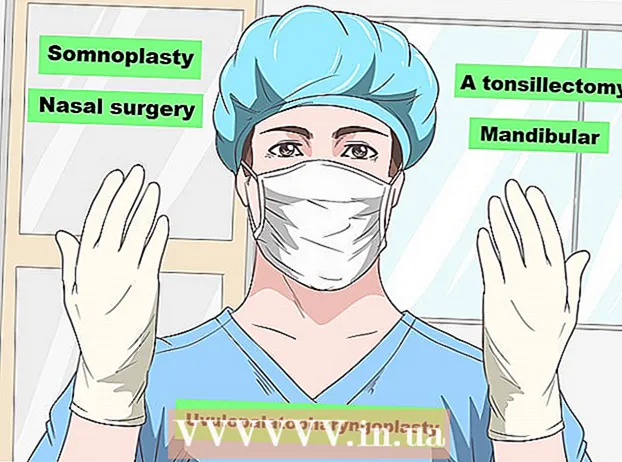Kirjoittaja:
Alice Brown
Luomispäivä:
25 Saattaa 2021
Päivityspäivä:
1 Heinäkuu 2024
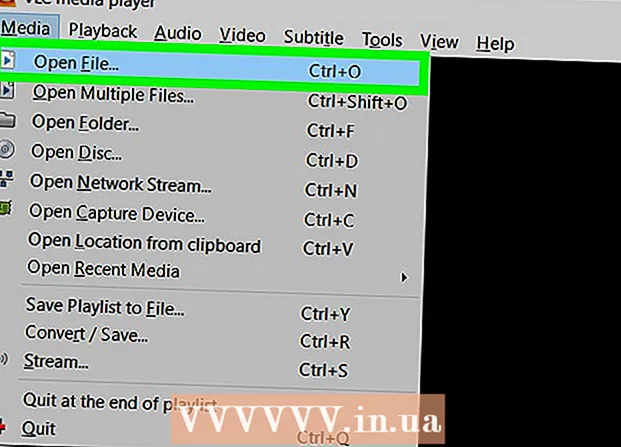
Sisältö
Tässä artikkelissa kerrotaan, kuinka voit tallentaa ääntä VLC -mediasoittimella Windows- ja Mac OS X -tietokoneissa.
Askeleet
Menetelmä 1/2: Windows
 1 Käynnistä VLC. Napsauta oranssia kartiokuvaketta valkoisilla raidoilla.
1 Käynnistä VLC. Napsauta oranssia kartiokuvaketta valkoisilla raidoilla. - Jos tietokoneessasi ei ole VLC: tä, asenna se.
 2 Avaa valikko Näytä. Löydät sen näytön yläreunan valikkoriviltä. Valikko avautuu.
2 Avaa valikko Näytä. Löydät sen näytön yläreunan valikkoriviltä. Valikko avautuu.  3 Klikkaa Lisäohjaimet. Löydät tämän vaihtoehdon keskellä valikkoa. Lisäpainikkeet näkyvät toistopainikkeen yläpuolella.
3 Klikkaa Lisäohjaimet. Löydät tämän vaihtoehdon keskellä valikkoa. Lisäpainikkeet näkyvät toistopainikkeen yläpuolella.  4 Avaa valikko Media. Löydät sen näytön yläreunan valikkoriviltä.
4 Avaa valikko Media. Löydät sen näytön yläreunan valikkoriviltä.  5 Klikkaa Avaa kaappauslaite. Löydät tämän vaihtoehdon keskellä valikkoa.
5 Klikkaa Avaa kaappauslaite. Löydät tämän vaihtoehdon keskellä valikkoa.  6 Napsauta kuvaketta
6 Napsauta kuvaketta  Äänilaitteen nimi -vaihtoehdon vieressä. Valikko avautuu. Valitse siinä oleva äänilähde:
Äänilaitteen nimi -vaihtoehdon vieressä. Valikko avautuu. Valitse siinä oleva äänilähde: - Tallenna ääntä tietokoneen mikrofonista napsauttamalla "Mikrofoni" -vaihtoehtoa.
- Napsauta "Stereosekoitus" -vaihtoehtoa äänittääksesi kaiuttimistasi.
 7 Klikkaa pelata. Löydät tämän vaihtoehdon Lähde -ikkunan alareunasta.
7 Klikkaa pelata. Löydät tämän vaihtoehdon Lähde -ikkunan alareunasta.  8 Aloita äänitys napsauttamalla "Tallenna" -painiketta. Tämä painike on merkitty punaisella ympyrällä ja se sijaitsee toistopainikkeen yläpuolella.
8 Aloita äänitys napsauttamalla "Tallenna" -painiketta. Tämä painike on merkitty punaisella ympyrällä ja se sijaitsee toistopainikkeen yläpuolella. - Toista äänitiedosto, jos haluat tallentaa ääntä tietokoneen kaiuttimista.
 9 Lopeta tallennus napsauttamalla Tallenna -painiketta uudelleen.
9 Lopeta tallennus napsauttamalla Tallenna -painiketta uudelleen. 10 Napsauta "Stop" -painiketta. Tämä painike on merkitty mustalla neliöllä ja se sijaitsee toistopainikkeen oikealla puolella.
10 Napsauta "Stop" -painiketta. Tämä painike on merkitty mustalla neliöllä ja se sijaitsee toistopainikkeen oikealla puolella.  11 Toista tallennettu äänitiedosto. Voit tehdä tämän avaamalla "Käynnistä" -valikon
11 Toista tallennettu äänitiedosto. Voit tehdä tämän avaamalla "Käynnistä" -valikon  , napsauta "File Explorer"
, napsauta "File Explorer"  , napsauta ikkunan vasemmassa ruudussa olevaa "Musiikki" -kansiota ja napsauta äänitiedostoa, jonka nimi alkaa "vlc-record-" ja päättyy tallennuksen päivämäärään ja kellonaikaan.
, napsauta ikkunan vasemmassa ruudussa olevaa "Musiikki" -kansiota ja napsauta äänitiedostoa, jonka nimi alkaa "vlc-record-" ja päättyy tallennuksen päivämäärään ja kellonaikaan. - Oletuksena VLC lähettää luodut äänitiedostot Musiikki -kansioon ja videotiedostot Videot -kansioon.
Tapa 2/2: Mac OS X
 1 Käynnistä VLC. Napsauta oranssia kartiokuvaketta valkoisilla raidoilla.
1 Käynnistä VLC. Napsauta oranssia kartiokuvaketta valkoisilla raidoilla. - Jos tietokoneessasi ei ole VLC: tä, asenna se.
 2 Avaa valikko Tiedosto. Löydät sen näytön yläreunan valikkoriviltä. Valikko avautuu.
2 Avaa valikko Tiedosto. Löydät sen näytön yläreunan valikkoriviltä. Valikko avautuu.  3 Klikkaa Avaa kaappauslaite. Löydät tämän vaihtoehdon keskellä valikkoa.
3 Klikkaa Avaa kaappauslaite. Löydät tämän vaihtoehdon keskellä valikkoa.  4 Valitse "Audio" -vaihtoehdon vieressä oleva valintaruutu (valkoisen valintamerkin muodossa).
4 Valitse "Audio" -vaihtoehdon vieressä oleva valintaruutu (valkoisen valintamerkin muodossa). 5 Avaa Audio -valikko ja valitse äänilähde. Valikko näyttää tietokoneen asetukset. Valitse tallennettavan äänen lähde:
5 Avaa Audio -valikko ja valitse äänilähde. Valikko näyttää tietokoneen asetukset. Valitse tallennettavan äänen lähde: - Napsauta Sisäänrakennettu mikrofoni -vaihtoehtoa tallentaaksesi äänen sisäänrakennetusta mikrofonista.
- Napsauta "Äänitulo" -vaihtoehtoa tallentaaksesi ääntä ulkoisesta mikrofonista tai muusta tietokoneeseen liitetystä äänilähteestä.
- Asenna Soundflower -ohjelmisto ja valitse "Soundflower", jos haluat tallentaa ääntä tietokoneen kaiuttimista.
 6 Klikkaa Avata. Löydät tämän sinisen painikkeen Lähde -ikkunan alareunasta.
6 Klikkaa Avata. Löydät tämän sinisen painikkeen Lähde -ikkunan alareunasta.  7 Avaa valikko Toisto. Löydät sen näytön yläreunan valikkoriviltä.
7 Avaa valikko Toisto. Löydät sen näytön yläreunan valikkoriviltä.  8 Klikkaa Äänitealoittaaksesi äänityksen. Se on kolmas vaihtoehto valikon yläosassa.
8 Klikkaa Äänitealoittaaksesi äänityksen. Se on kolmas vaihtoehto valikon yläosassa. - Toista äänitiedosto, jos haluat tallentaa ääntä tietokoneen kaiuttimista.
 9 Napsauta "Stop" -painiketta. Tämä painike on merkitty mustalla neliöllä ja se sijaitsee ikkunan alareunassa.
9 Napsauta "Stop" -painiketta. Tämä painike on merkitty mustalla neliöllä ja se sijaitsee ikkunan alareunassa.  10 Toista tallennettu äänitiedosto. Voit tehdä tämän avaamalla Finder-ikkunan (napsauttamalla Finderin sinistä kasvokuvaketta), napsauttamalla ikkunan vasemmassa ruudussa olevaa Musiikki-kansiota ja napsauttamalla äänitiedostoa, jonka nimi alkaa “vlc-record-” ja päättyy tallennuksen päivämäärään ja kellonaikaan.
10 Toista tallennettu äänitiedosto. Voit tehdä tämän avaamalla Finder-ikkunan (napsauttamalla Finderin sinistä kasvokuvaketta), napsauttamalla ikkunan vasemmassa ruudussa olevaa Musiikki-kansiota ja napsauttamalla äänitiedostoa, jonka nimi alkaa “vlc-record-” ja päättyy tallennuksen päivämäärään ja kellonaikaan. - Oletuksena VLC lähettää luodut äänitiedostot Musiikki -kansioon.